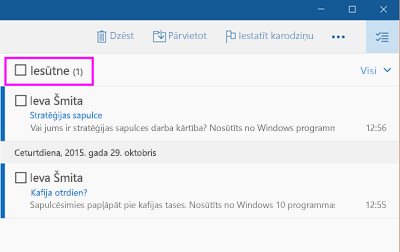Piezīme.: Šis raksts ir novecojis, un tas drīzumā tiks izņemts. Lai novērstu kļūdu “Lapa nav atrasta”, mēs noņemat mums zināmās saites. Ja esat izveidojis saites uz šo lapu, lūdzu, noņemiet tās, un kopā mēs uzturēsim tīmekli savienotu.
Viens no vienkāršākajiem veidiem, kā veikt darbību katram ziņojumam mapē, ir izmantot funkciju Select All. Pēc tam, kad esat atlasījis visus mapes ziņojumus, varat veikt dažādas darbības, piemēram, dzēst ziņojumus, tos pārvietojot uz citu mapi, iestatīt vai noņemt ziņojumiem karodziņus vai atzīmēt kā lasītus vai nelasītus.
Ja nevēlaties atlasīt visus ziņojumus, vienlaikus varat atlasīt vienu vai vairākus ziņojumus.
Piezīme. Ja vēlaties iztukšot mapi trash, skatiet darbības šī raksta beigās.
Visu mapē atlasīto ziņojumu atlase
-
Izvēlieties atlasīt
-
Lai mapē atlasītu visus ziņojumus, atzīmējiet izvēles rūtiņu blakus mapes nosaukumam. Ja vēlaties noņemt atlasi vienam vai vairākiem atsevišķiem ziņojumiem, varat noņemt atzīmi šiem ziņojumiem pa vienam.
Lai veiktu darbību ar atlasītajiem ziņojumiem, ekrāna augšdaļā Izmantojiet dažādas izvēlnes opcijas. Lai skatītu papildu izvēlnes opciju, izvēlieties vairāk.
Atlasiet vairākus ziņojumus, izmantojot taustiņu kombināciju SHIFT + SELECT, un taustiņu kombināciju CTRL + Select
-
Lai mapē vienlaikus izvēlētos vienu vai vairākus ziņojumus, jums ir vairākas atšķirīgas opcijas.
-
Izvēlieties atlasīt
-
Lai izvēlētos secīgus ziņojumus, atlasiet pirmo ziņojumu, pēc tam ritiniet ziņojumu sarakstā uz augšu vai uz leju, līdz atrodat pēdējo ziņojumu, ko vēlaties atlasīt. Turiet nospiestu taustiņu SHIFT un atlasiet pēdējo ziņojumu.
-
Lai izvēlētos ziņojumus, kas nav secīgi, atlasiet pirmo ziņojumu un pēc tam ziņojumu sarakstā ritiniet uz augšu vai uz leju. Kad atrodat citu ziņojumu, ko vēlaties atlasīt, turiet nospiestu taustiņu CTRL un atlasiet nākamo ziņojumu. To var izdarīt vairākkārt.
-
-
Kad esat atlasījis vēlamos ziņojumus, ekrāna augšdaļā Izmantojiet dažādas izvēlnes opcijas. Lai skatītu papildu izvēlnes opciju, izvēlieties vairāk.
Atkritnes mapes iztukšošana
Lai izdzēstu visus ziņojumus mapē Miskaste, varat izmantot iepriekš norādītās darbības, lai atlasītu visus ziņojumus šajā mapē, vai varat izmantot komandu Iztukšot mapi. Lai iztukšotu atkritni, mapju sarakstā izvēlieties vēl . Sadaļā visas mapes ar peles labo pogu noklikšķiniet uz atkritnes mapes un izvēlieties Iztukšot mapi.
Papildinformācija
Papildinformāciju par Pasts darbam ar Windows 10 skatiet rakstā bieži uzdotie jautājumi par programmām pasts un kalendārs sistēmai Windows 10.